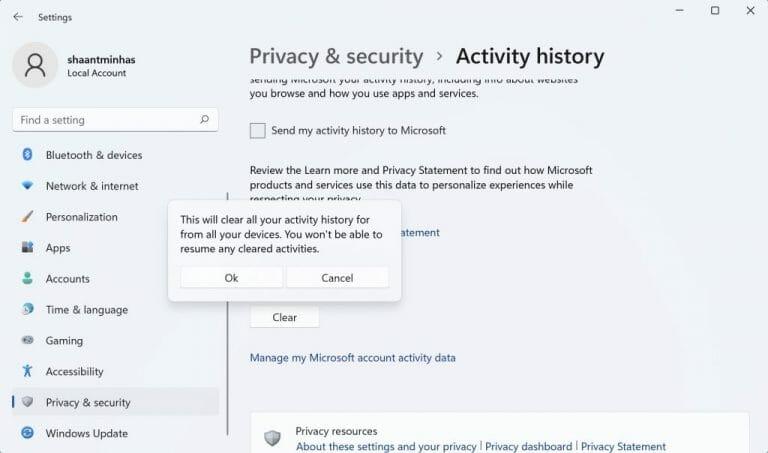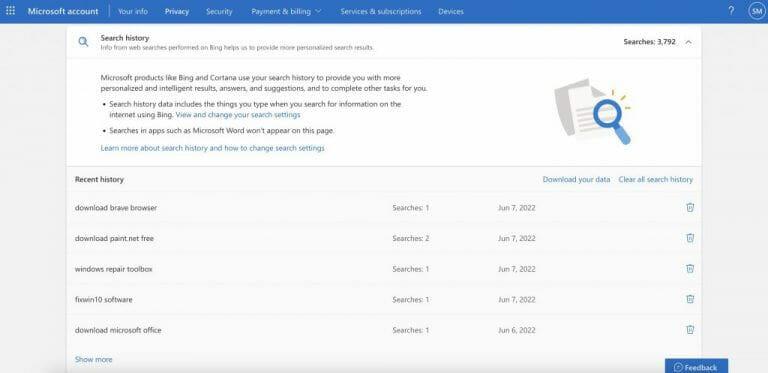The História aktivity sa môže hodiť, keď chcete monitorovať alebo obmedziť spôsoby, akými niekto používa váš počítač. To platí najmä vtedy, ak je počítač verejne prístupný.
Našťastie systém Windows veľmi zjednodušil prezeranie a správu vašej histórie aktivít. Naučme sa ako.
Ako zobraziť históriu aktivít v systéme Windows
Počítač so systémom Windows zhromažďuje vo vašom počítači množstvo vecí. Zhromaždené údaje zahŕňajú okrem iného vašu históriu vyhľadávania, aktivitu prehliadača, hlasové príkazy a informácie o polohe atď. Našťastie k týmto informáciám môžete neskôr kedykoľvek pristupovať v nastaveniach systému Windows.
Tu je postup.
- Stlačte tlačidlo Kláves Windows + I spustite nastavenia systému Windows.
- Zamierte na Súkromie a bezpečnosť oddiele.
- Teraz kliknite na História aktivity.
- Pod Vymazať históriu aktivít kliknite na kartu Spravovať moje konto Microsoft údaje o činnosti.
Postupujte podľa vyššie uvedených krokov a spustí sa váš predvolený prehliadač a dostanete sa na prihlasovaciu stránku účtu Microsoft. Teraz všetko, čo musíte urobiť, je znova sa prihlásiť pomocou svojho e-mailového účtu.
Keď ste prihlásení, kliknite na História aktivity karta; odtiaľto môžete konečne vykonať akékoľvek zmeny v histórii aktivít.
Prípadne, ak chcete, môžete odtiaľto rovno vymazať aj svoju históriu aktivít. Na karte História aktivít zhora jednoducho kliknite na jasný a vaša história aktivity bude vymazaná.
Stiahnite si históriu aktivít na použitie v režime offline
Potrebujete históriu aktivít na použitie v režime offline? Žiaden problém. Môžete si ho tiež stiahnuť na neskoršie offline použitie z vášho prehliadača. Stačí sa prihlásiť do svojho účtu podľa vyššie uvedenej metódy a prejsť na Spravujte údaje o svojej aktivite a kliknite na kategóriu údajov, ktoré chcete stiahnuť.
Napríklad, ak si chcete stiahnuť záznam všetkých vašich doterajších vyhľadávaní, kliknite na História vyhľadávania kartu a vyberte Stiahnite si údaje.
Zobrazenie a správa histórie aktivít v systéme Windows
Dúfame, že vám tento článok pomohol získať informácie o všetkých sledovaných informáciách na vašom počítači so systémom Windows. Čisto z pohľadu súkromia to nie je nič iné ako nočná mora. Zaujímavé však je, že tento zber údajov môžete vždy získať skontrolovaním Ukladať históriu mojej aktivity na tomto zariadení možnosť. Ak však spravujete bežný verejný počítač, informácie, ako je táto, môžu byť neskôr užitočné.
Zdieľať tento príspevok:
FAQ
Ako zobrazím všetky typy údajov v histórii aktivít?
Môžete tiež kliknúť na kartu História aktivity a zobraziť úplný zoznam všetkých typov údajov: hlas, vyhľadávanie, história prehliadania a informácie o polohe. Spoločnosť Microsoft tiež uľahčuje filtrovanie na každú kategóriu kliknutím na ňu
Ako vymazať históriu aktivít v systéme Windows 11?
Tu je postup, ako vymazať históriu aktivít zo systému Windows 11: Posuňte zobrazenie nadol a kliknite na položku Vymazať pod Vymazať históriu aktivít. Vo vyskakovacom okne s potvrdením kliknite na tlačidlo OK. Všetky údaje zhromaždené prostredníctvom histórie aktivity budú teraz natrvalo odstránené.
Ako zobrazím históriu svojej aktivity v systéme Windows 10?
Ako zobraziť históriu aktivít v systéme Windows 10 Prejdite do Nastavenia > Ochrana osobných údajov > História aktivít a kliknite na položku Spravovať informácie o mojej aktivite. Otvorí sa okno prehliadača a môže sa zobraziť výzva na prihlásenie do svojho účtu, ak ešte nie ste prihlásení.
Čo je to história aktivít a ako ju môžem spravovať?
V prípade viacerých účtov sa história aktivít zhromažďuje pre každý lokálny účet vo vašom počítači a spoločnosti Microsoft sa odosiela iba história aktivít prepojená s vaším primárnym účtom. Aby vám spoločnosť Microsoft pomohla spravovať vaše súkromie, umožňuje vám zobraziť, vymazať a zabrániť zhromažďovaniu vašej histórie aktivít.
Ako zobrazím históriu aktivít konta Microsoft?
Možno budete musieť prejsť nadol, aby ste to našli v spodnej časti okna. História aktivity vášho účtu Microsoft sa otvorí v novom okne alebo karte prehliadača. Ak chcete pokračovať, zadajte svoje heslo. Kliknutím na ponuku sa dozviete viac o tejto histórii.K dispozícii sú ponuky pre polohu, reč, prehliadanie a históriu vyhľadávania.
Kde je v mojom zariadení uložená história aktivít?
História vašej aktivity je uložená lokálne vo vašom zariadení a ak ste sa do zariadenia prihlásili pomocou pracovného alebo školského konta a máte povolenie, systém Windows odošle vašu históriu aktivít spoločnosti Microsoft.
Ako zobraziť aktivitu aplikácií na počítači so systémom Windows 10?
Ak chcete zobraziť aktivitu aplikácie na počítači so systémom Windows 10, musíte sa do počítača prihlásiť pomocou konta Microsoft a musíte povoliť históriu aktivity v Nastaveniach v časti Ochrana osobných údajov. Pomáha sledovať veci, ktoré robíte na svojom zariadení, ako sú aplikácie a služby, ktoré používate, súbory, ktoré otvárate, a webové stránky, ktoré prehliadate.
Čo je história aktivít v systéme Windows 10?
Vaša história aktivít, ktorú zhromažďuje Windows 10, zahŕňa aplikácie, ktoré používate, súbory, ktoré otvárate, a webové lokality, ktoré prehliadate na počítači. Keď sa prihlásite do počítača pomocou konta Microsoft, systém Windows 10 odošle históriu vašej aktivity spoločnosti Microsoft, aby vám poskytol prispôsobené prostredie.
Čo sa stane, keď vymažem svoju históriu aktivít?
Ak máte viacero účtov a váš pracovný alebo školský účet je primárnym účtom na zariadení, vymazaním histórie aktivít odstránite všetky svoje pracovné a/alebo školské aktivity, ktoré sú synchronizované s cloudom. V časovej osi môžete vymazať jednotlivé aktivity alebo všetky aktivity z jednotlivého dňa.
Ako odstrániť históriu aktivít v systéme Windows 11?
Ak používate konto Microsoft, história aktivít na všetkých zariadeniach synchronizovaných s týmto účtom sa odstráni. Poznámka: Po odstránení nie je možné obnoviť údaje histórie aktivít. Tu je postup, ako vymazať históriu aktivít zo systému Windows 11: Posuňte zobrazenie nadol a kliknite na položku Vymazať pod Vymazať históriu aktivít. Vo vyskakovacom okne s potvrdením kliknite na tlačidlo OK.
Ako zabrániť tomu, aby okná ukladali históriu aktivít pre váš účet?
Okrem toho môžete systému Windows zabrániť v ukladaní histórie aktivít pre váš účet vypnutím možnosti História aktivít. Aplikácie v systéme Windows sa spoliehajú na údaje o vašej polohe, aby vám poskytli prispôsobené odporúčania a ďalšie užitočné služby.
Ako zobrazím históriu svojich aktivít?
Po prihlásení do účtu Microsoft kliknite na Súkromie > História aktivity. Na stránke História aktivít uvidíte svoju históriu aktivít usporiadanú podľa typov údajov (aplikácie, hlas, vyhľadávanie, prehliadanie, médiá a poloha).
Kde získam prístup k Zoznamu histórie_aktivít?
K zoznamu activity_history_list môžete pristupovať odkiaľkoľvek, pokiaľ je statický, môžete vytlačiť celú históriu naraz alebo pristupovať ku konkrétnej aktivite v histórii podľa indexu Ďakujeme za odpoveď na Stack Overflow!
Ako spoločnosť Microsoft používa údaje histórie aktivít?
Spoločnosť Microsoft používa údaje o histórii aktivít na to, aby vám poskytla prispôsobené zážitky (napríklad objednávanie aktivít na základe dĺžky používania) a relevantné návrhy (napríklad predvídanie vašich potrieb na základe vašej histórie aktivít).